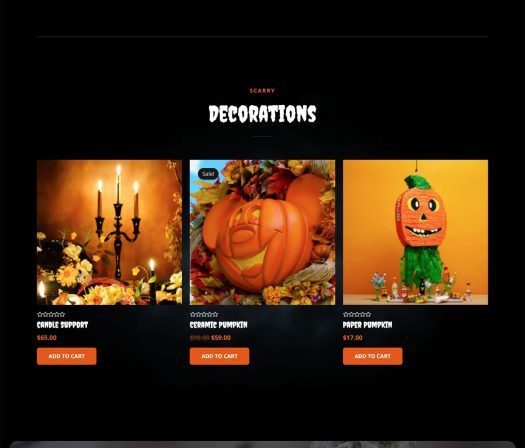Giới Thiệu Về WooCommerce
WooCommerce là một trong những plugin hàng đầu để xây dựng cửa hàng trực tuyến trên nền tảng WordPress. Với tính năng mạnh mẽ và linh hoạt, WooCommerce cho phép bạn dễ dàng tạo và quản lý gian hàng của mình. Plugin này hỗ trợ nhiều phương thức thanh toán, quản lý sản phẩm, vận chuyển và tồn kho, giúp bạn tối ưu hóa việc kinh doanh trực tuyến.
Tại Sao Nên Tích Hợp WooCommerce vào WordPress?
Việc tích hợp WooCommerce vào WordPress mang lại nhiều lợi ích cho người dùng như:
- Dễ Dàng Sử Dụng: WooCommerce được thiết kế để dễ sử dụng cho cả người mới bắt đầu lẫn các nhà phát triển chuyên nghiệp.
- Tính Năng Đa Dạng: Bạn có thể thêm nhiều tính năng mới như hệ thống thanh toán, quản lý đơn hàng và vận chuyển.
- Cộng Đồng Lớn: WooCommerce có một cộng đồng lớn hỗ trợ, bạn có thể dễ dàng tìm kiếm tài liệu và sự trợ giúp.
Các Bước Để Tích Hợp WooCommerce vào WordPress
Dưới đây là các bước đơn giản để tích hợp WooCommerce vào WordPress:
-
Bước 1: Cài Đặt WordPress
Trước tiên, bạn cần cài đặt WordPress trên máy chủ của mình. Nếu bạn chưa có, hãy truy cập vào trang web chính thức của WordPress và tải xuống phiên bản mới nhất để cài đặt.
-
Bước 2: Cài Đặt WooCommerce
Để cài đặt WooCommerce, bạn cần đăng nhập vào bảng điều khiển WordPress. Sau đó làm theo các bước sau:
- Đi đến menu Plugins và chọn Add New.
- Tìm kiếm WooCommerce trong ô tìm kiếm.
- Nhấn vào nút Install Now và sau đó kích hoạt plugin.
-
Bước 3: Thiết Lập WooCommerce
Sau khi kích hoạt plugin, bạn sẽ được hướng dẫn thiết lập WooCommerce. Hãy làm theo các bước trong wizard thiết lập, bao gồm:
- Chọn loại cửa hàng và thông tin liên hệ.
- Chọn phương thức thanh toán bạn muốn cung cấp cho khách hàng.
- Thiết lập vận chuyển và thuế nếu cần thiết.
-
Bước 4: Thêm Sản Phẩm
Sau khi thiết lập xong, bạn có thể thêm sản phẩm vào cửa hàng của mình:
- Đi đến menu Products và chọn Add New.
- Nhập tên và mô tả sản phẩm.
- Thêm giá và thông tin khác như hình ảnh sản phẩm.
- Nhấn Publish để hiển thị sản phẩm trên cửa hàng của bạn.
-
Bước 5: Tùy Chỉnh giao diện (theme)
Để tạo ra một trải nghiệm mua sắm tốt hơn, bạn có thể tùy chỉnh giao diện (theme) cho cửa hàng của mình:
- Chọn một theme tương thích với WooCommerce từ thư viện theme của WordPress.
- Đi đến menu Appearance và chọn Themes.
- Cài đặt và kích hoạt theme bạn đã chọn.
Hướng Dẫn Bổ Sung Các Tính Năng Khác
WooCommerce hỗ trợ nhiều tiện ích mở rộng cho phép bạn bổ sung thêm tính năng cho cửa hàng. Dưới đây là một số tính năng phổ biến:
- Quản lý đơn hàng: Theo dõi trạng thái của các đơn hàng và quản lý đơn hàng nhanh chóng.
- Giỏ hàng và thanh toán: Tối ưu hóa trải nghiệm thanh toán cho khách hàng với nhiều tùy chọn thanh toán.
- Quản lý thông tin khách hàng: Lưu trữ và quản lý thông tin khách hàng dễ dàng.
Nguyên Tắc SEO cho WooCommerce
Khi bạn đã tích hợp WooCommerce vào WordPress, đừng quên tối ưu hóa SEO cho cửa hàng của mình:
- Sử dụng từ khóa liên quan trong tiêu đề và mô tả sản phẩm.
- Cải thiện tốc độ tải trang và responsive của trang web.
- Xây dựng liên kết nội bộ và tối ưu hóa các trang sản phẩm.
Kết Luận
Tích hợp WooCommerce vào WordPress có thể mang lại nhiều lợi ích cho cửa hàng trực tuyến của bạn. Với những bước hướng dẫn đơn giản trên, bạn có thể dễ dàng bắt đầu kinh doanh trực tuyến. Hãy nhớ thường xuyên cập nhật và tối ưu hóa cửa hàng của mình để đạt được hiệu quả tốt nhất.